Căn Lề Trong Word 2007, 2010, 2013
Để căn lề theo chuẩn chúng ta căn cư theo thông tư số 01/2011/TT-BNV của Bộ Nội Vụ. Tại khoản 3, điều 5 quy định cụ thể như sau: Định lề trang văn bản (đối với khổ giấy A4):
- Lề trên: cách mép trên từ 20 - 25 mm (tức 2 - 2,5 cm);
- Lề dưới: cách mép dưới từ 20- 25 mm (tức 2- 2,5 cm);
- Lề trái: cách mép trái từ 30 - 35 mm (tức 3 - 3,5 cm);
- Lề phái: cách mép phải từ 15 - 20 mm (tức 1,5 - 2cm).
Như vậy, căn cứ theo thông tư trên để cho dễ nhớ chúng tôi khuyên bạn hãy thực hiện theo quy tắc 2-3. Có nghĩa là lề trái ta căn 3 cm, còn lại ta căn tất là 2 cm là hợp với quy chuẩn.
Để căn lề, trước tiên ta phải khai báo lại đơn vị đo trong word là centimeters đã. Tại giao diện chính của Word ta click chuột vào nút hình tròn bên trên góc trái của Word (Office Button), chọn tiếp Word Options. (Xem hình bên dưới - H01)
 |
| Chuyển sang centimet trong word - H01 |
Tại hình H02, cửa sổ Word Options xuất hiện. Các bạn hãy làm theo thứ tự từng bước (1) click chuột chọn Advanced, (2) click chuột chọn Centimeters, (3) click OK. Như vậy là chúng ta đã hoàn thành chuyển đổi đơn vị đo trong Word.
 |
| Chuyển sang centimet trong word - H02 |
Tiếp theo đến phần việc chính là căn lề cho file word. Đầu tiên ta click chuột chọn Page Layout, tiếp đến chọn Custom Margins ... (xem hình H03)
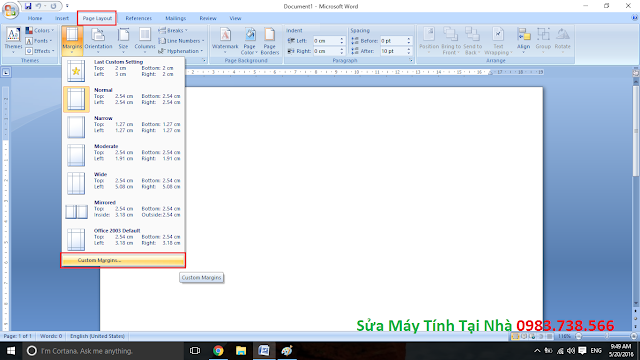 |
| Căn lề trong Word - H03 |
Tiếp đến tại hình H04, các bạn chọn căn lề như trong hình là phù hợp đúng theo thông tư của Bộ Nội Vụ ban hành.
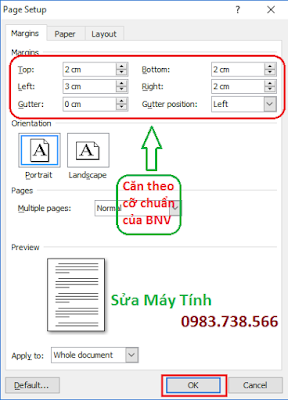 |
| Căn lề trong Word - H04 |
Như vậy, trên đây chúng tôi đã hướng dẫn cách căn lề trong word một cách chi tiết nhất. Chúc các bạn thành công.



















Biểu tượng cảm xúcBiểu tượng cảm xúc